Неотъемлемой частью жизни многих современных людей с недавнего времени стали всевозможные гаджеты. Большинство владельцев смартфонов и планшетов с операционной системой Android рано или поздно сталкиваются с проблемой нехватки памяти. В бюджетных моделях её объем составляет, как правило, не более четырех гигабайт, но тут следует учитывать, что как минимум четвертую часть занимает сама операционная система.

Все современные игры, как и качественные фотографии, музыка и фильмы, требуют все больших объемов доступной памяти. Так, в какой-то момент пользователь просто не сможет установить необходимое приложение, скачать нужные данные. Отсутствие свободного пространства также негативно сказывается на скорости работы самого устройства. Итак, как освободить внутреннюю память на «Андроиде»? Можно переместить файлы на внешний носитель и оптимизировать работу смартфона.
Чем заполняется свободное место?
Разбираясь, как освободить внутреннюю память телефона на «Андроиде», следует обратить внимание на несколько моментов. Определенные методы могут быть эффективны в одних случаях, но совершенно нецелесообразны в других.
Перед тем как освободить внутреннюю память на «Андроиде», нужно понять, откуда берутся данные, заполняющие устройство. Тут можно выделить несколько наиболее распространенных вариантов:
- сохранение фотографий, музыки и видео;
- данные, использованные при обмене в социальных сетях;
- аудио с диктофона;
- данные, скачанные через Bluetooth или Wi-Fi;
- приложения из Play Маркета, размещенные в памяти устройства.
Как предотвратить сохранение файлов в память устройства?
Чтобы проблема в дальнейшем не повторялась время от времени, нужно перенаправить загрузку файлов с памяти устройства на другие носители. Например, на карту памяти (SD-карту). С этой целью следует изменить параметры пути сохранения в настройках некоторых приложений:
- опции камеры;
- опции диктофона;
- место для загрузок браузера;
- место кэшированных файлов из приложений;
- регулирование мессенджеров;
- регулирование программ-загрузчиков;
- регулирование навигационных GPS-карт.
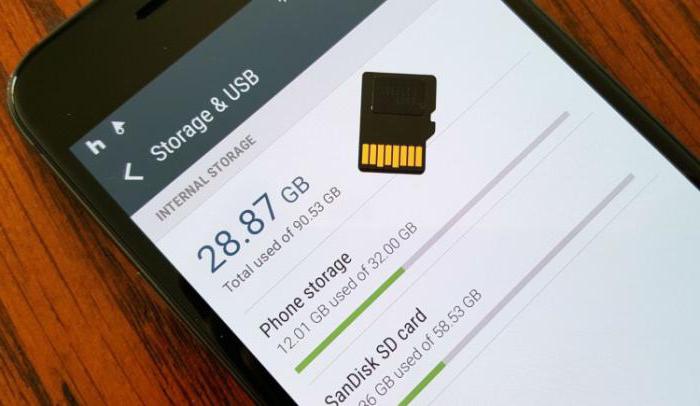
Как перемещать данные?
Перемещать файлы лучше с памяти устройства на карту памяти в аналогичные папки. Если таковых нет, создать их можно при помощи любого файлового менеджера, который загружается из «Play Маркета», или же подключив устройство к компьютеру через шнур. Перемещение в места с аналогичными стандартными названиями позволит избежать лишней путаницы. Папки, как правило, имеют следующие названия:
- Bluetooth;
- DCIM;
- download;
- media;
- movies;
- music;
- video;
- sounds.
Перенос файлов, как и создание новых папок, можно осуществлять двумя способами: непосредственно функциями самого устройства или с помощью компьютера. Не стоит переносить те данные, назначение которых вызывает сомнение. Перемещение программных файлов может способствовать возникновению сбоев в работе устройства, об этом следует знать перед тем, как освободить место на внутренней памяти Андроида.
Как перенести файлы непосредственно на устройстве?
Для переноса картинок, музыки и видео непосредственно на устройстве лучше воспользоваться диспетчером файлов. Простым и надежным в использовании является ES-проводник. Основная функция менеджера как раз и заключается в работе с папками и файлами. Этот файловый диспетчер очень легкий, не занимает и без того небольшой объем памяти, и удобный.
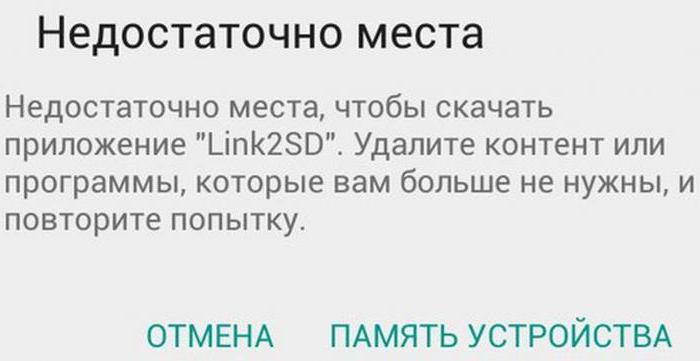
Чтобы перенести необходимые данные, нужно их выделить с помощью одного длительного нажатия. Выбирая действие «переместить», следует нажать на «SD-card». Достоинством данного менеджера файлов является то, что меню позволяет сразу создавать новые папки для переноса файлов.
Как перенести файлы с помощью компьютера?
Для того чтобы очистить внутреннюю память «Андроида» с помощью компьютера, нужно подключить к нему устройство при помощи USB-шнура. Чтобы обеспечить возможность управления данными на смартфоне или планшете, на ПК должны быть установлены специализированные программы и драйвера. Как правило, такое обеспечение устанавливаются автоматически, но необходимо немного подождать, пока компьютер определит тип устройства и найдет в сети соответствующие драйвера.
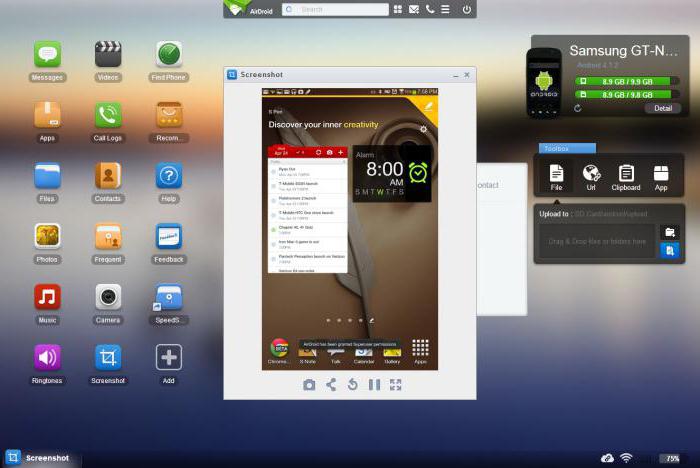
Проблемы, возникающие при переносе файлов с помощью ПК, легко устраняются бесплатным сервисом AirDroid, который обеспечивает возможность работы с устройством на расстоянии посредством подключения к сети Wi-Fi. Во-первых, это хорошо тем, что не нужно дополнительно устанавливать никаких программ и драйверов для опознавания смартфона или планшета. Во-вторых, данный сервис обеспечивает связь устройств на расстоянии, более длинном, чем кабель.
И всё-таки, как освободить системную память на «Андроиде» через компьютер таким методом? Тут всё очень просто — управление данными возможно через любой браузер.
Как переместить приложения на SD-карту?
Как освободить внутреннюю память на «Андроиде», чтобы разгрузить устройств? Сразу отметим: это задача не из простых. Причина в том, что для того, чтобы осуществить данную операцию для приложений, как правило, нужно иметь специальные права, а именно права администратора, которые позволят полноценно управлять всеми файлами.
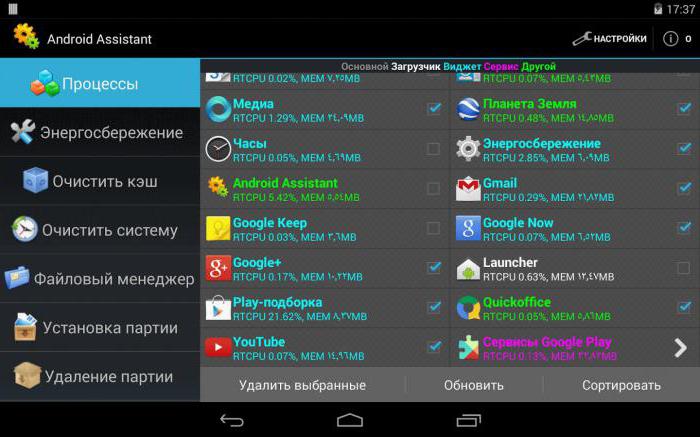
Получить статус администратора можно при помощи установки дополнительного программного обеспечения или изменения настроек смартфона. В последнем случае все гораздо проще. Устройства, в настройках которых можно установить «режим разработчика», позволяют совершать многие действия, которые недоступны обычным пользователям, например, устанавливать фейковую локализацию.
Если доступ администратора уже включен, далее следует установить приложение Link2Sd. Оно позволяет переносить как установленные дополнительно, так и стандартные приложения с памяти устройства на карту памяти. Но здесь нужно помнить, что подобные действия могут привести к сбоям в работе устройства.
Без прав администратора можно перемещать лишь часть приложений. Это действие можно выполнить в настройках устройства. Но стандартный прием не очень удобный, и если нет желания изменять настройки, лучше скачать приложение Android Assistant.
Android Assistant состоит из восемнадцати инструментов для разноплановой работы с Android. Непосредственно перенос приложений осуществляется следующим образом: следует открыть программу, перейти в раздел «Инструментарий» и выбрать «App2Sd». Откроется список приложений, которые можно перенести.
Также с помощью данного приложения можно произвести комплексное удаление, что поспособствует оптимизации и увеличению скорости работы устройства.
Как очистить устройство от ненужного мусора?
Выполнив вышеперечисленные действия, можно добиться значительного прогресса в процессе очищения памяти. Единожды установив верные настройки, скорее всего, не придется проделывать все действия заново время от времени. А вот использовать информацию о том, как освободить внутреннюю память на «Андроиде» путем удаления мусора, придется часто. Так, установив специальное приложение (например, Clean Master), можно сделать процесс очистки быстрым и легким.
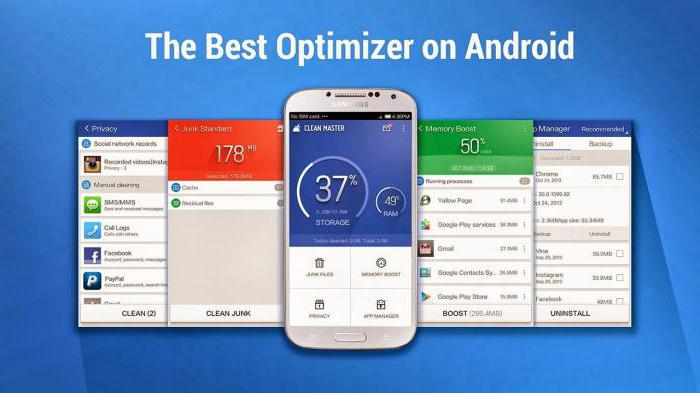
Так называемый мусор в устройстве, который возникает посредством накопления кэшированных данных из интернета, истории браузера, приложений, – явление очень частое. Периодическая очистка позволяет увеличить свободное пространство на устройстве и ускорить выполнение всех действий.
Если разбирать очищение устройства от мусора на примере наиболее оптимальной и удобной программы Clean Master, то тут сложностей в пользовании не возникнет. Необходимо всего лишь выбрать опцию «мусор» и нажать «очистить». Приложение, проводя глубокий анализ, обязательно уточняет, какие файлы не нужно удалять.
Как хранить файлы в интернете?
Чтобы освободить внутреннюю память на «Андроиде 4.2», можно воспользоваться так называемыми облачными хранилищами. Они позволяют не только хранить файлы, но и открывать их с помощью различных устройств. Установив приложение такого типа на смартфон, для получения доступа к данным необходимо будет лишь зарегистрироваться (при первом включении), а в дальнейшем вводить свой логин и пароль.

Важен в работе с облачными хранилищами и постоянный доступ к интернету, ведь данные размещаются в «виртуальной памяти». Среди наиболее удачных облачных хранилищ можно выделить Google Диск, хранилище Mega, «Яндекс.Диск» или Dropbox.
Как произвести полное очищение устройства?
Чтобы кардинально очистить память устройства, нужно совершить полное удаление всех данных. Действие выполняется с помощью опции «Форматирование». Как правило, данный пункт находится в настройках девайса во вкладке «Резервное копирование и сброс данных». После подтверждения намерений пользователя и удаления данных устройство перезагрузится и приобретет свой первоначальный вид, то есть в смартфоне будет отсутствовать все то, что было установлено и скачано после приобретения.

В целом же инструкция «Как освободить память на «Андроиде» включает в себя несколько этапов, причем некоторые из них взаимозаменяемы. Последовательное выполнение действий различного рода приведет к увеличению свободного пространства, что непременно влечет за собой оптимизацию устройства.
Как освободить внутреннюю память на «Андроиде» разными способами?
Многие пользователи телефонов, оснащенных операционной системой Android, часто сталкиваются с проблемой переполнения памяти. Наверное, универсального рецепта решения этой неприятности нет, хотя можно поискать несколько дельных советов, правда, они не систематизированы. Давайте попробуем разобраться в этом вопросе и выяснить, как освободить внутреннюю память на «Андроиде».

Разновидности запоминающих устройств
Итак, для начала надо понять, какие же виды памяти бывают в устройствах с операционной системой Android. Это надо знать для того, чтобы лучше понимать суть проблемы и что надо с ней делать.
RAM, RandomAccessMemory или ОЗУ
Это так называемая оперативная память. Именно сюда операционная система и программное обеспечение системы Android записывают все необходимые данные для бесперебойной работы приложения, кстати, довольно быстро их подсчитывают. Надо учитывать, что при выключении или перезагрузке аппарата оперативная память быстро очищается, ОЗУ обязательно требует постоянного питания.

Ну и, соответственно, чем больше память, тем больше сервисов и приложений можно одновременно запустить на устройстве. Еще объем памяти определяет, какие ресурсоемкие приложения можно запустить на вашем телефоне. Когда весь объем оперативной памяти исчерпан, и недостаточно места для нового приложения, которое вы пытаетесь запустить, может возникнуть ошибка «Память телефона заполнена». В принципе, технологии не стоят на месте, и уже с версии Android 2.2 и выше операционная система сама определяет, что необходимо убрать из памяти, какие приложения можно закрыть для того, чтобы освободить место. На сегодняшний день многие флагманские устройства имеют достаточную память объемом 1 Гигабайт. Встречаются даже и 2 Гигабайта. Поэтому вопрос о том, как освободить внутреннюю память на «Андроид 4.1.2» встает реже, чем в отношении более ранних версий. Если рассматривать более бюджетные устройства на Android, планшеты и смартфоны, то они в основе своей имеют 512 Мбайт или чуть больше 768 Мбайт (довольно-таки нестандартный размер).
На самом деле прогресс не стоит на месте, все совершенствуется, ведь каких-то пару лет назад у большинства устройств на Android оперативная память была всего 256 Мегабайт и инструкция о том, как освободить внутреннюю память на «Андроид 2» была вполне востребованной.

ROM, ReadOnlyMemory или ПЗУ
Она предназначена только для чтения. То, что в ней хранится, не изменяется и записывается еще на заводе-изготовителе либо когда переустанавливают операционную систему, при перепрошивке. ПЗУ разделена на разделы для выполнения различных внутренних функций.
Interal Storage (Interal Phone Storage)
Сам внутренний накопитель. Именно здесь хранятся все данные и приложения, которые вводит пользователь смартфона и планшетного компьютера. Внутренний накопитель – это аналог винчестера в персональном компьютере. Само собой, когда мы записываем на устройство различные приложения, память уменьшается, и увеличить ее не сложно – просто удалить ненужное. Узнать, какой объем встроенного накопителя и наличие свободного места можно, увидев их в настройках аппарата. Таким образом, зачастую ответом на вопрос о том, как освободить внутреннюю память «Андроида», служит очищение внутреннего накопителя.

Карта памяти microSD/microSDHC или ExternalStorage
Это так называемая съемная память. Объем карты памяти зависит от вами выбранной карты, надо, правда, учитывать, есть ли в вашем устройстве необходимый спот, и поддерживает ли ее девайс. ExternalStorage можно сравнить с внешним жестким диском для персонального компьютера. А объем свободного места и занятого тоже можно увидеть в настройках вашего гаджета. На такой карте хорошо хранить мультимедийные данные: музыку, фильмы фотографии, картинки. Кстати, уже с Android 2.2 и выше можно переносить все приложения, установленные пользователем на карту памяти, это значительно экономит место на внутреннем накопителе. Если вы решили заменить карту памяти, то не забудьте сначала ее размонтировать, а уже потом извлекайте.

Смартфоны «Андроид»: как освободить внутреннюю память?
Многие пользователи, после того как более-менее привыкли к своему гаджету, начинают устанавливать, пичкать свое устройство различными приложениями, скриптами, всячески модифицировать программы. И когда-нибудь все-таки возникнет сообщение «Память телефона заполнена», особенно если модель не самая дорогая, и внутренней памяти в ней не так много. Отчасти проблема лежит в оперативной памяти. Ее почистить очень просто – через настройки устройства или скачать дополнительную утилиту. Итак, когда внутренняя память гаджета переполняется, то обязательно появится сообщение о том, что памяти не хватает. В принципе, можно постоянно очищать внутренний накопитель, удалять приложения, которыми уже не пользуешься, но придет время, когда это сообщение станет появляться все чаще и чаще. Довольно-таки много места занимают разные обновления, которые приходят для GooglePlay. Кстати, можно перенести часть программ на карту памяти при помощи специальной программки Link2SD. Доступ к InternalStorage получают, имея Root-права. Эти действия тоже неплохо очищают память. Нужно еще очищать так называемые временные файлы, они имеют расширение .rm, хранятся в папке datalocalmp и постоянно накапливаются. Для этого действия тоже надо иметь Root-доступ и прибегнуть к помощи RootExplorer, плюс в этой же папке часто накапливаются файлы с расширением log и содержат в своем имени error- это ошибки приложений, они тоже занимают много места. Все эти ненужные файлы надо обязательно удалять.
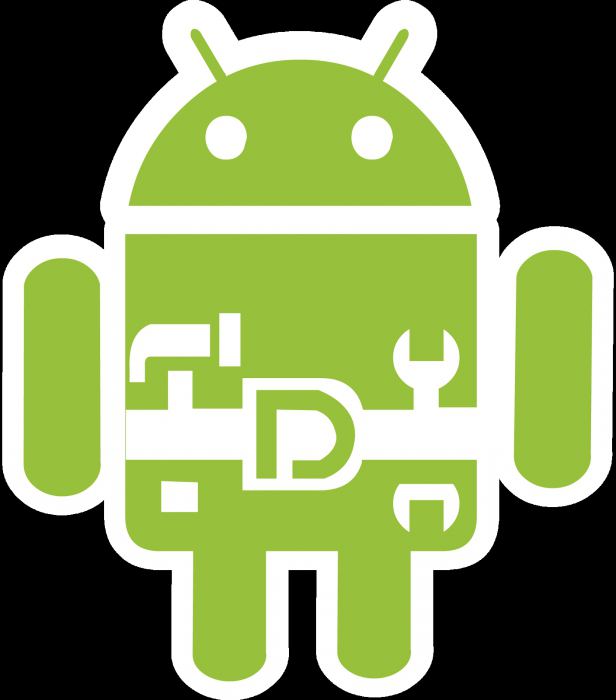
Какие меры лучше предпринять?
Но это все временная чистка устройства. Какой же более основательный способ, как освободить внутреннюю память на «Андроиде»? При установке на планшетный компьютер или смартфон с Android-девайсом каждая программа создает файл с расширением .dex в директории datadalvik-cache. Правда, бывает, что на некоторых системных приложениях таких файлов нет.
Может показаться странным, что эта программа не занимает места. Однако причина в том, что вместе с данными файлами в памяти телефона присутствуют одноименные файлы, но с расширением .odex. В принципе, такие файлы можно создавать, тогда не требуется оставлять файлы .dex. Для этого можно установить дополнительное приложение, к примеру, LuckyPatcher.
Теперь приступим непосредственно к выполнению шагов, помогающих ответить на вопрос о том, как освободить внутреннюю память на «Андроид 2.3.6» и в более новых версиях.
Смотрим, сколько места занимает приложение — меню «Свойства».
К примеру, это 1.68 Мегабайт, и, соответственно, dex-файл занимает такой же объем памяти, и столько же будет «весить» odex-файл, который мы создали. Теперь нужно запустить приложение LuckyPatcher, выбрать из списка нужное приложение. Зажимаем (держим, а не просто кликаем). Выходит контекстное меню. Нужно выбрать первый или второй пункт. Программа сама создаст необходимые для нас odex-файлы. Потом удаляем dex из папки datadalvik-cache. Теперь приложение отлично работает и занимает 0 Мбайт. Так можно освободить память для всех системных приложений. Таким образом выполняется инструкция, как освободить внутреннюю память на «Андроид 4.0» и других дистрибутивах.
Для очистки пользовательских приложений подходит несколько иной способ. Выбрали приложение, зашли в его папку на карте памяти, видим свободное место этого приложения. К примеру, свободного пространства осталось 1,56 Мбайт, а dex-файл занимает 1,68 Мбайт. Можно, в принципе, переместить нужное приложение в системную директорию и сделать то же, о чем говорилось выше, или просто выбрать другое приложение, а это оставить так как есть. Кстати, если все-таки переместить данное приложение в пользовательскую память и создать odex-файл, а затем удалить dex-файл, то приложение будет отлично работать. А вот если его перенести на флеш-носитель, то odex-файл удалится, и программа работать не будет, тогда придется либо устанавливать ее заново, либо сделать полную зачистку dalvik-cache. Учтите, что вобщем-то не каждая программа будет работать без dex-файлов. Это свойственно для игр или приложений с dex до 1,5 Мегабайт. Такой способ подойдет только тем приложениям, у которых dex-файлы меньше, чем имеется свободного места в памяти. Как можно убедиться, шаги, помогающие ответить на вопрос о том, как освободить внутреннюю память на «Адроиде», не представляют особой сложности.
Как очистить память на андроиде

Разд е л: Новичкам, Память, Чистка Дата: 13.11.2018 Автор: Александр Мойсеенко . Комментариев: 0
Последнее обновление: 11/02/2021
В статье детально показано, как освободить память телефона. Описаны способы чистки для начинающих, продвинутых и опытных пользователей андроид. Даны общие рекомендации для расширения дискового пространства и поддержки хранилища в оптимальном состоянии.
Способы очистки памяти
Выделяют следующие способы очищения памяти:
- Встроенная очистка.
- Программы для автоматического удаления временных и пользовательских данных.
- Ручная очистка.
- Оптимизация внутреннего пространства.
- Сброс настроек.
Каждый способ ориентирован на знания и возможности пользователей. Поэтому доступные методы, в нашей статье, выстроены по возрастанию сложности. Начнем с самого простого…
Очистка памяти встроенными средствами Android
В ОС Android в разделе «Память» имеется встроенный анализатор для базового понимания, сколько памяти занимает определенный тип данных: приложения, фото, музыка и т.д. Выбор определенной категории открывает соответствующий раздел с файлами в файловом менеджере или приложение, отвечающее за отображения таких данных: галерея для фото и видео, загрузки для полученных файлов или загруженных из сети, а приложения – список установленных программ. Поэтому возможностей анализатора в большинстве случаев хватает для просмотра определенных данных с последующим удалением или перемещением.
Инструкция для Android 5, 6 и 7
Откройте системные настройки.
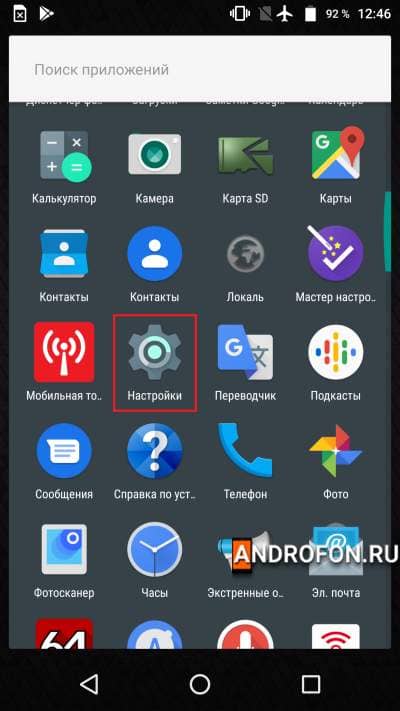
Выберите раздел «Память» или «Накопители».
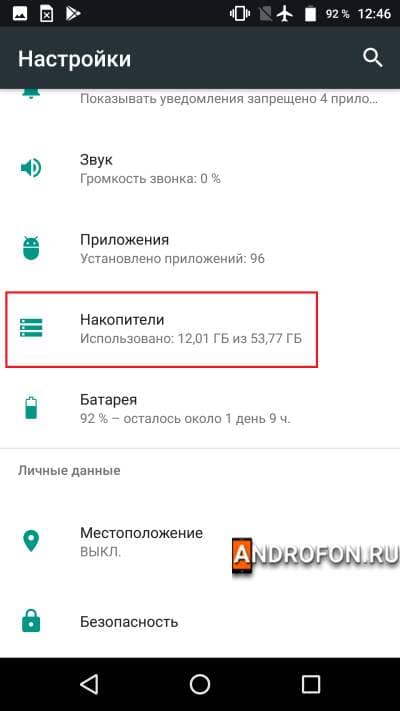
Далее выберите «внутренний накопитель».
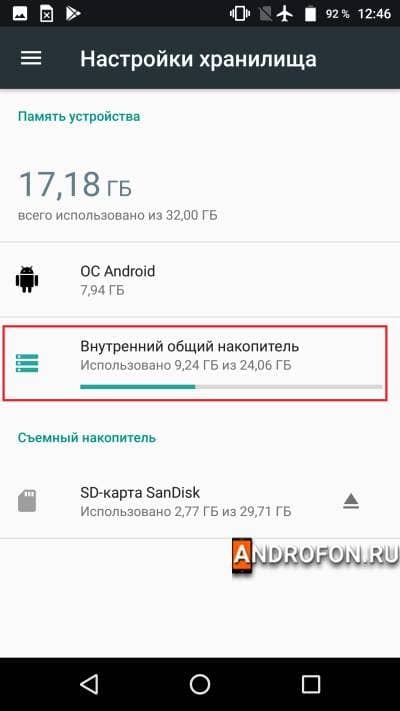
В следующем окне дождитесь индексации накопителя и отображения данных занятого пространства. На маломощных устройствах время анализа может составить 1-2 минуты.
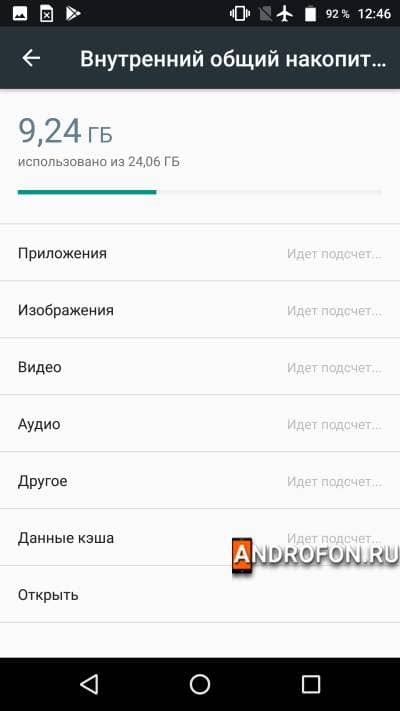
Выберите категорию, например «Изображения».
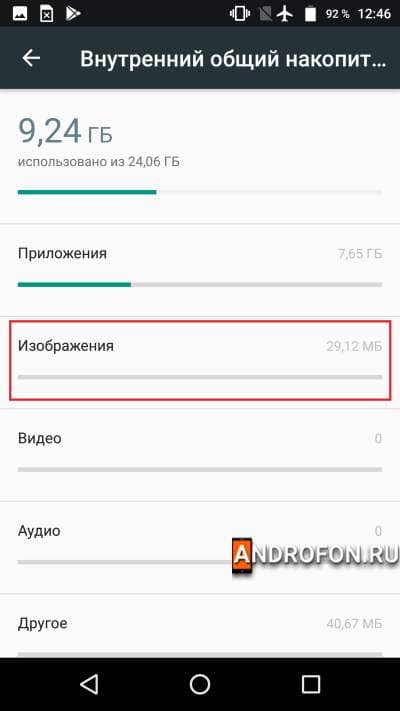
Для просмотра содержимого на Android 6 и 7 используется встроенный файловый менеджер, что отобразит папки, содержащие изображения. Необходимо поочередно открыть каждую папку, просмотреть содержимое для перемещения или удаления.
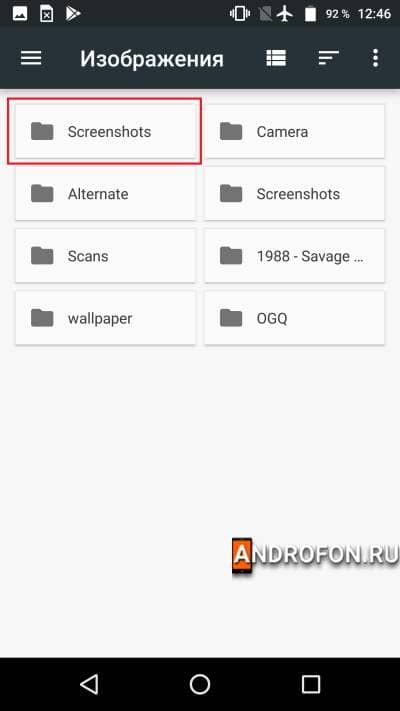
В открытой папке долгим нажатием на файле активируется мультивыбор. Отметьте одно или несколько изображений.
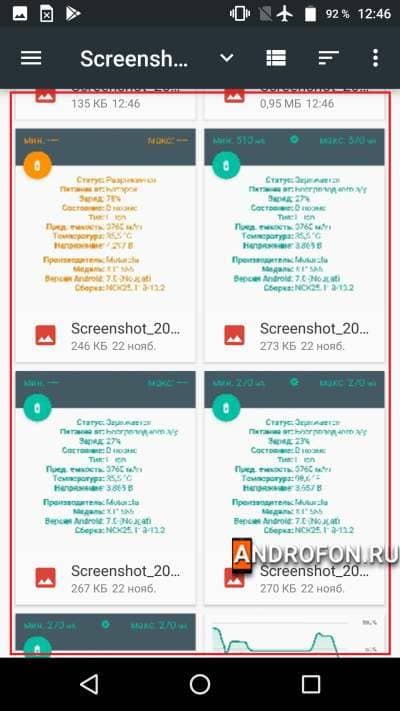
Если файлы не нужны, для удаления нажмите на соответствующую кнопку на панели инструментов. После чего подтвердите действие для безвозвратного удаления файлов.
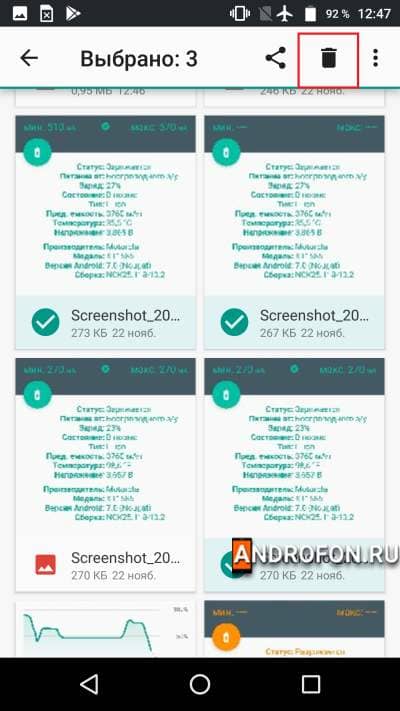
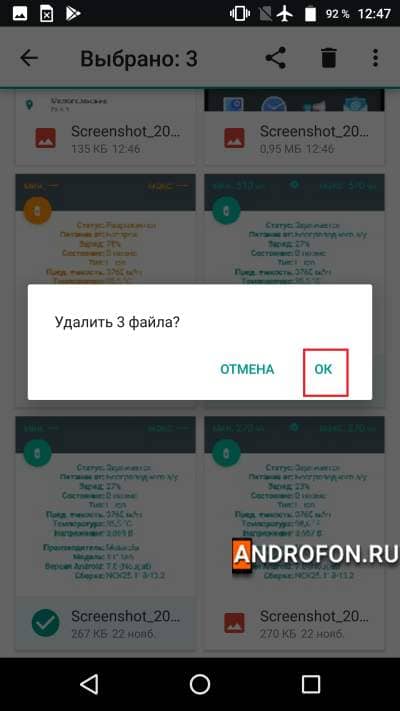
Если файлы представляют ценность, для перемещения выделенных файлов нажмите на кнопку в виде трех точек, после чего выберите действие переместить. В боковой панели выберите накопитель: MicroSD или OTG флеш накопитель. В следующем окне выберите папку и нажмите на кнопку переместить.
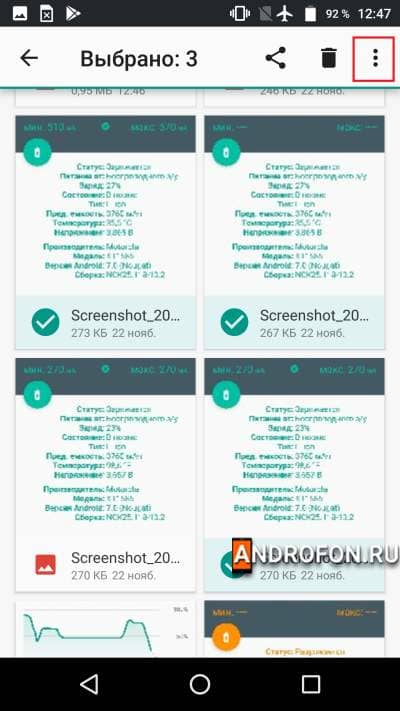
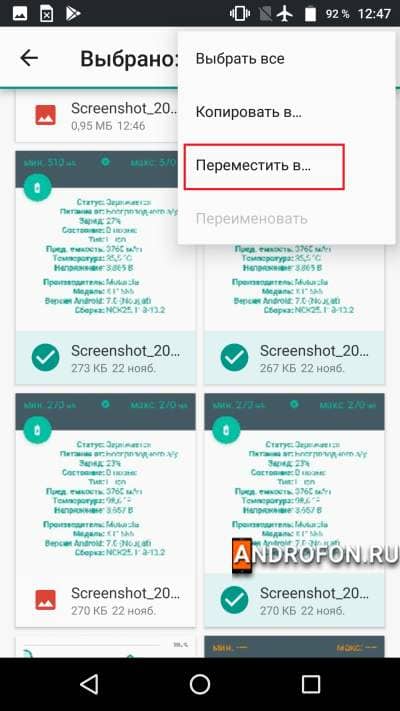
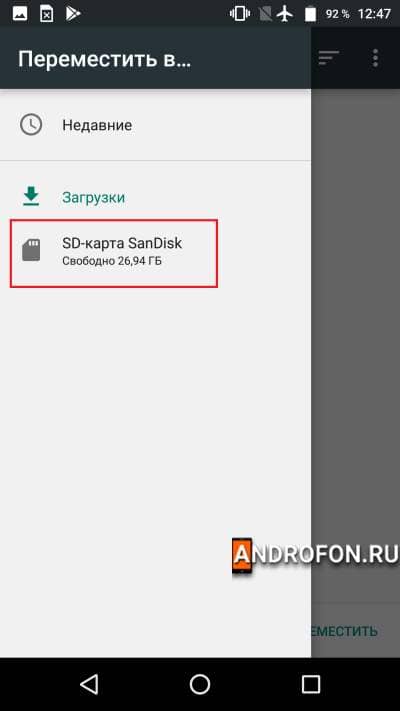
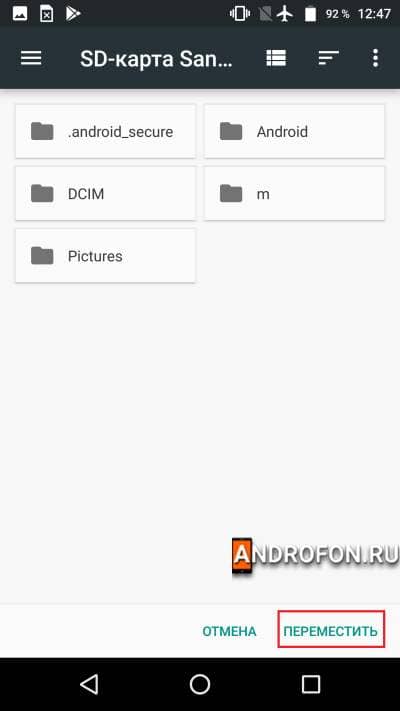
Что бы скопировать отмеченные файлы выберите кнопку «поделится». Далее выберите способ передачи данных, после чего подтвердите действие.
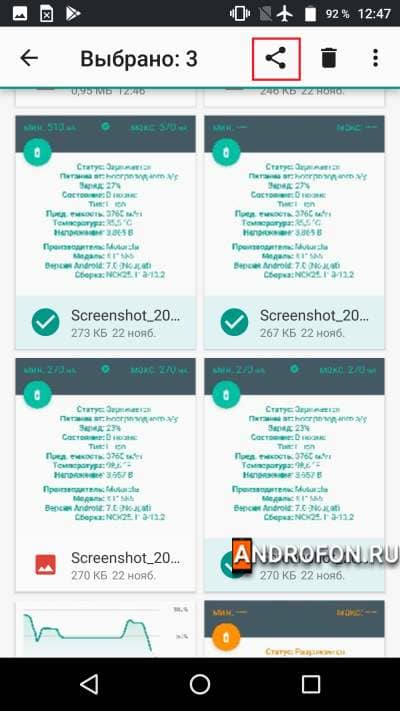
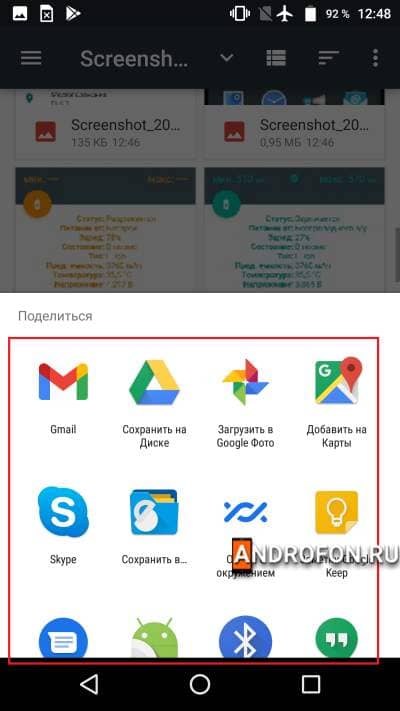
Инструкция для Android 8
Откройте системные настройки.
Из предложенных разделов выберите «Накопители».
Нажмите на кнопку «Освободить память».
В следующем окне дождитесь отображения элементов для удаления загруженных файлов.
Отметьте файлы, что требуется удалить.
Для подтверждения удаления нажмите на кнопку «Освободить».
Для перемещения нужных файлов вернитесь в предыдущий раздел – «Память».
Выберите интересующий вас тип данных. Далее откройте предпочтительное приложение для просмотра содержимого, после чего отметьте данные и переместите, например, в облачный диск.
Инструкция для Android 9 и 10
Перейдите в раздел системных настроек.
В меню выберите пункт «Накопители».
Нажмите на кнопку «Освободить память».
В большинстве смартфонов с Android 9 встроенная очистка заменена очисткой из приложения Google Files. Программа предложит доступные варианты удаления ненужных файлов очистить кэш, удалить неиспользуемые приложения и большие файлы.
Просмотрите предложенные для удаления файлы, отметьте, после чего удалите либо переместите, например в облако.
Инструкция по работе менеджера памяти в Android 8, 9 и 10
В смартфонах со стандартным интерфейсом на Android 8 и выше имеется опция «Менеджер памяти». После активации утилита автоматически удаляет фото и видео за определенный период. Предполагается, что пользователь сохранил данные на компьютере, в облаке или другом устройстве и решил оставить данные в памяти на некоторое время. Для активации менеджера проделайте следующие действия:
Откройте настройки устройства.
Перейдите в раздел «Накопители».
Выберите пункт «Менеджер памяти».
Активируйте переключатель напротив пункта «Использовать менеджер памяти».
Ниже выберите временной интервал удаления фото и видео: 30, 60 или 90 дней. Если выбрать 30 дней, тогда менеджер автоматически очистит фото и видео, загруженные на устройство 30 дней назад.
Для предотвращения потери данных своевременно создавайте резервные копии для всех представляющих ценность данных.
- Простой и легкий способ очистки временных файлов.
- Возможность освободить вплоть до 3 ГБ дискового пространства.
- Нет информации по типу удаляемых файлов.
- Не доступно удаление дубликатов или других неиспользуемых файлов.
Очистка памяти телефона при помощи сторонних приложений
Сторонние приложения, предлагают углубленный анализ и расширенную очистку памяти. Например, приложение SD Maid умеет очищать кэш, как в предыдущем способе. А ещё удалять приложения и искать дубликаты файлов. Программа предлагает ручной и автоматический метод очистки. Это позволяет отметить и удалить больше «ненужных» файлов за один раз.
Некоторые аналогичные программы анализируют время использования приложений. Неиспользуемые или редко используемые приложения, предлагается удалить.
При наличии root прав системные приложения разрешается удалить или заморозить. Так же переместить на карту памяти, что актуально для объемных игр.
Работают такие приложения по одному принципу:
- После запуска предлагается нажать на кнопку анализа.
- Приложение сканирует память, а в отчете указывает рекомендуемые для удаления файлы.
- Очистка производится одной кнопкой.
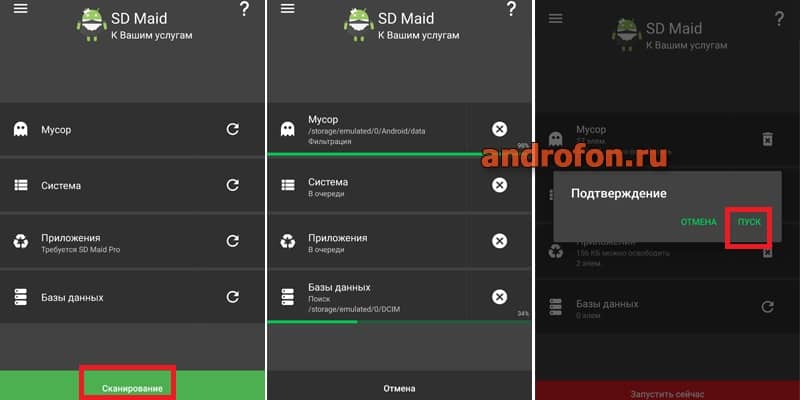
Основные преимущества
- Очистка ненужных файлов в 2-3 касания.
- Расширенный поиск ненужных файлов, дубликатов и пустых папок.
- Выявление неиспользуемых и редко используемых приложений.
Основные недостатки
- Желателен предварительный просмотр удаляемых файлов.
- Некоторые функции доступны только в платных версиях программы.
- Для удаления или заморозки системных приложений нужен root.
Ручная очистка памяти смартфона
Ручная очистка – наилучший и безопасный способ удалить ненужные файлы. Процедура длинная и монотонная, так как необходимо проверить вложения каждой папки по отдельности. Важны навыки работы с файловой системой Android, а так же понимание, за что отвечает определенный файл. В этом случае заметно ниже вероятность случайного удаления важной информации, в сравнении с автоматической очисткой.
Для ручной очистки понадобится файловый менеджер, желательно с функцией «анализатора занятого пространства». Подойдет тот же Solid Explorer. Большой выбор файловых менеджеров, смотрите в нашем каталоге приложений.
Инструкция
- Установите файловый менеджер (в нашем случае — Solid Explorer).
- Активируйте в настройках отображение скрытых файлов.
- Проанализируйте память для выявления объемных папок.
- Найдите и удалите ненужные вам файлы.
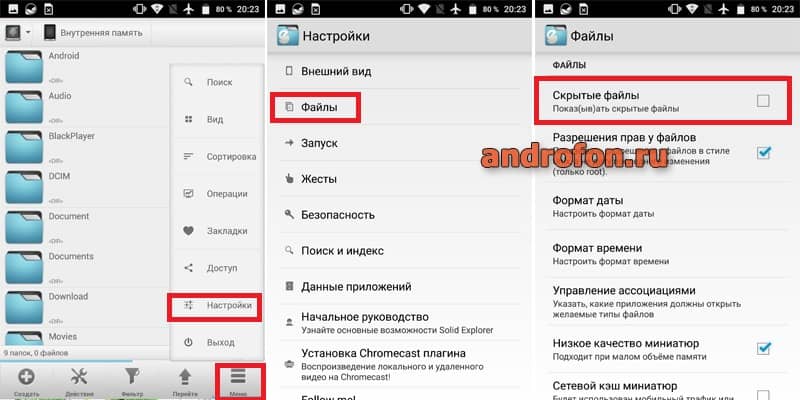
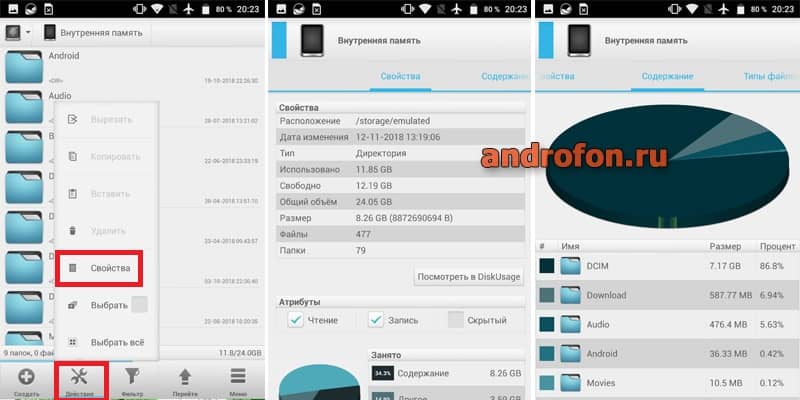
Основные преимущества
- Низкая вероятность случайного удаления важных файлов.
- Детальный анализ и очистка ненужной информации.
- Минимальные требования к приложениям – достаточно обычного файлового менеджера.
Основные недостатки
- Длительный и монотонный процесс.
Оптимизация внутреннего пространства
Данные рекомендации следует рассматривать всем пользователям, как дополнительный способ увеличения места на внутреннем накопителе:
- Удалите неиспользуемые игры и приложения.
- Замените некоторые программы облегченным версиями.
- Установите карту памяти – MicroSD, если такая возможность предусмотрена конструкцией смартфона, а слот не занят SIM картой. Используйте накопитель для хранения файлов мультимедиа, для съемки фото и записи видео, для хранения карт навигаторов. Ещё используйте внешнюю память для загрузки файлов с браузера, если приложение поддерживает такую функцию.
- Редко используемые файлы храните в облачном диске. Сервис Google Диск предоставляет 15 ГБ бесплатного общего пространства, а сервис Mega 50 ГБ бесплатного места.
- Хранить редко просматриваемые фото и видео лучше в сервисах синхронизации фотографий.
- Редко просматриваемые файлы и мультимедийный контент храните на USB флеш карте. Это позволит разгрузить как внутренний, так и MicroSD накопитель. При необходимости подключите флешку через OTG кабель. Так же в продаже доступна масса универсальных флешек с двумя разъемами – для смартфонов и ПК.
- Настройте очистку кэша по расписанию, например в PRO версии приложения SD Maid. Приложение автоматически очистит скопившейся мусор и не потребует траты времени на дополнительное обслуживание.
- Снятые на камеру фото и видео по возможности храните на компьютере или внешнем диске. Это позволит разгрузить память, а так же обеспечит надежную сохранность ценных файлов.
- Объедините внутренний раздел с внешним накопителем, если памяти недостаточно.
- Проверьте антивирусом систему. Выбрать оптимальную программу поможет подборка антивирусов.
Сброс настроек телефона
Последний, радикальный способ очистки Android. Сброс приведет к удалению всех данных на внутреннем диске, включая большинство вирусов. Так же вернет в первоначальное состояние приложения и настройки системы. После полной очистки, достаточно заново настроить систему. Кроме того, в исходное состояние вернутся изменения выполненные с помощью root прав. Как сбросить настройки на андроид, читайте в отдельном материале.
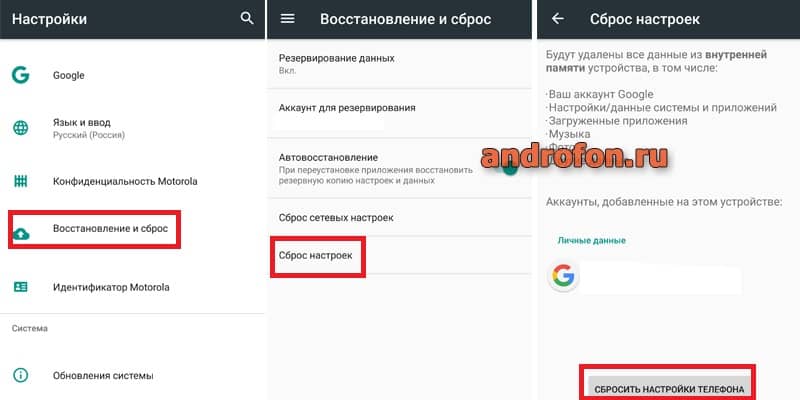
Зачем регулярно очищать память на андроиде
Внутренняя память по умолчанию используется при выполнении большинства задач. Вот неполный перечень таких задач:
- Скачивание информации из сети.
- Получение файлов через bluetooth или NFC.
- Телефонные звонки и переписка в мессенджерах.
- Обновления Android.
- Установка приложений и обновление.
- Просмотр контента в мессенджерах – фото, видео, музыка.
- Кэширование данных при использовании приложений.
- Сохранение скриншотов.
Если внутренний накопитель заполнен, нормальная работа устройства нарушается, отсутствует доступ к некоторым функциям, перестают работать определенные приложения. Так же системе требуется больше времени на загрузку данных, например музыки в плеере, или отображение миниатюр картинок в галерее.
Видео инструкции
Вывод
В процессе эксплуатации, внутренняя память заполняется личной информацией и временными файлами. Дефицит свободного пространства приводит к ограничению на сохранение новых данных, а некоторые привычные функции становятся недоступными. Поэтому рекомендуем вовремя чистить память устройства и поддерживать хранилище в оптимальном состоянии.
Расскажите в комментариях, какой способ очистки помог вам. Поделитесь статьей через кнопки социальных сетей, что бы ваши друзья и знакомые, так же знали, как очистить память на андроиде.
Освобождаем встроенную память на Android
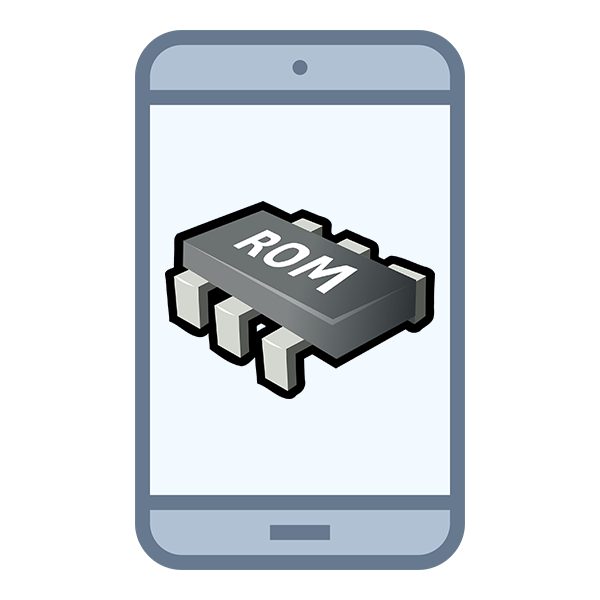
В современных смартфонах средний объём постоянной памяти (ROM) составляет около 16 ГБ, но есть и модели с объёмом всего в 8 ГБ или 256 ГБ. Но вне зависимости от используемого устройства, вы замечаете, что со временем памяти начинает не хватать, так как она заполняется всяким мусором. Возможно ли её очистить?
Чем заполняется память на Android
Изначально из указанных 16 ГБ ROM у вас будет свободно только 11-13 ГБ, так как некоторое место занимает сама операционная система, плюс, к ней могут идти специализированные приложения от производителя. Некоторые из последних можно удалить, не причинив особого вреда телефону.
Со временем использования смартфона память быстро начинает «таять». Вот основные источники, поглощающие её:
- Приложения, скачанные вами. После приобретения и включения смартфона вы наверняка скачаете несколько приложений из Play Market или сторонних источников. Однако многие приложения занимают не так много места, как может показаться на первый взгляд;
- Фотографии, видео и аудиозаписи, сделанные или загруженные. Процент заполненности постоянной памяти устройства зависит в этом случае от того, как много вы скачиваете/производите медиаконтента с помощью своего смартфона;
- Данные приложений. Сами приложения могут весить немного, но со временем использования они накапливают различные данные (большинство из них важны для работы), увеличивая свою долю в памяти устройства. Например, вы скачивали браузер, что изначально весил 1 МБ, а спустя два месяца он стал весить под 20 МБ;
- Различный системный мусор. Он накапливается примерно похожим образом, как и в Windows. Чем больше вы пользуетесь ОС, тем больше мусорных и битых файлов начинают засорять память девайса;
- Остаточные данные после скачивание контента из интернета или передачи его через Bluetooth. Можно отнести к разновидностям мусорных файлов;
- Старые версии приложений. При обновлении приложения в Play Market Андроид создаёт резервную копию его старой версии, чтобы можно было сделать откат.
Способ 1: Перенос данных на SD-карту
SD-карты способны значительно расширить память вашего устройства. Сейчас можно встретить экземпляры небольшого размера (примерно, как mini-SIM), но с ёмкостью в 64 ГБ. Чаще всего на них хранят медиаконтент и документы. Перекидывать приложения (особенно системные) на SD-карту не рекомендуется.
Данный способ не подойдёт тем пользователям, чей смартфон не поддерживает SD-карты или искусственное расширение памяти. Если вы относитесь к их числу, то используйте эту инструкцию для переноса данных из постоянной памяти смартфона на SD-карту:
-
Так как неопытные пользователи могут неправильно сделать перенос файлов на стороннюю карту, рекомендуется скачать специальный файловый менеджер отдельным приложением, которое не будет занимать много места. Данная инструкция рассматривается на примере File Manager. Если вы планируете часто работать с SD-картой, рекомендуется установить его для удобства.
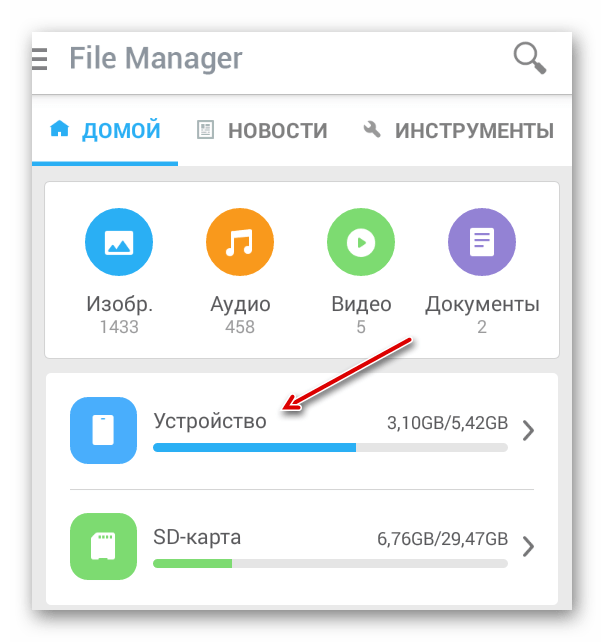
Найдите нужный файл или файлы, которые вы хотели бы перетащить на SD-носитель. Выделите их галочкой (обратите внимание на правую часть экрана). Вы можете выделить несколько объектов.
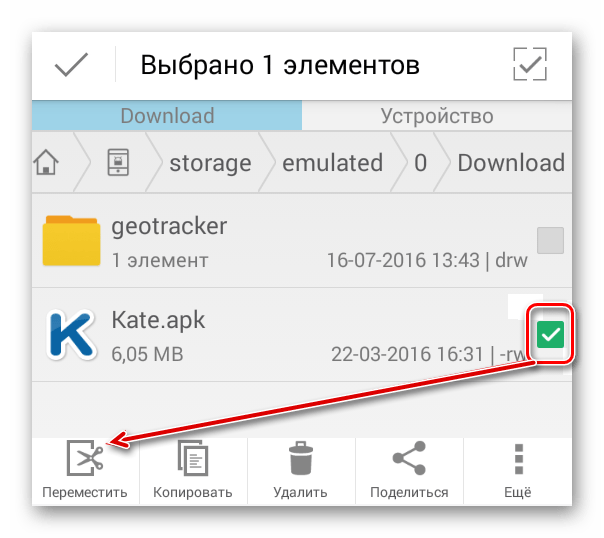
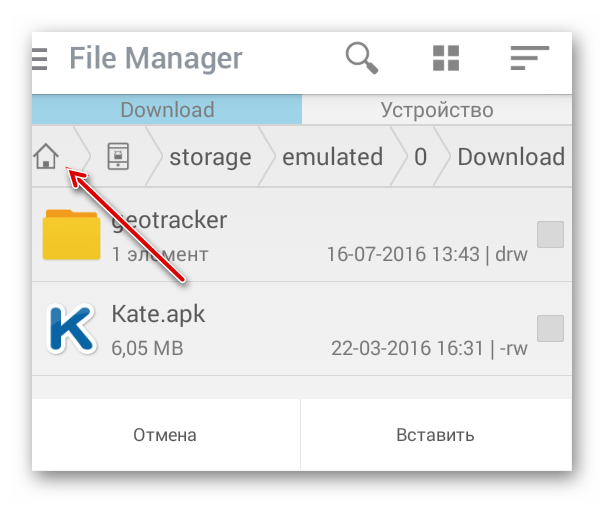
Вас перебросит на домашнюю страницу приложения. Выберите там «SD-карта».
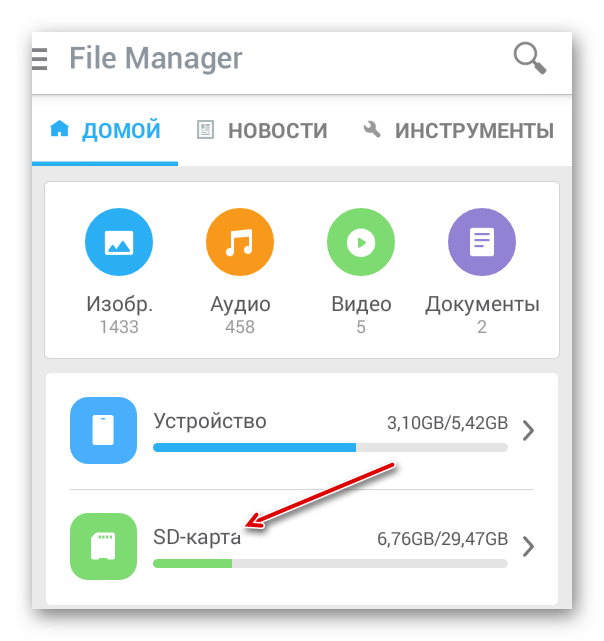
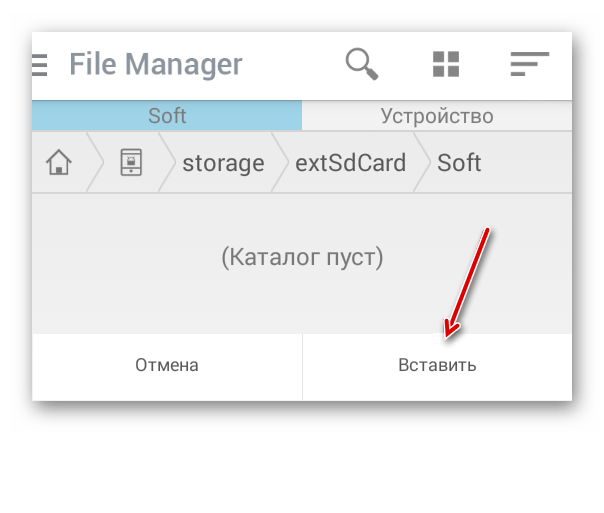
Если же у вас нет возможности использовать SD-карту, то в качестве аналога можно воспользоваться различными облачными интернет-хранилищами. Работать с ними проще, да и ко всему они бесплатно предоставляют определённый объём памяти (в среднем около 10 ГБ), а за SD-карту вам нужно будет заплатить. Однако у них есть существенный минус – вы можете работать с файлами, что сохранены в «облаке» только, если устройство подключено к интернету.
Если вы хотите, чтобы все сделанные вами фото, аудио- и видеозаписи сохранялись сразу на SD-карту, то нужно проделать следующие манипуляции в настройках устройства:
- Перейдите в «Настройки».
- Там выберите пункт «Память».
- Найдите и нажмите на «Память по умолчанию». Из появившегося списка выберите SD-карту, вставленную на данный момент в устройство.
Способ 2: Отключение автоматических обновлений Play Market
Большинство приложений, скачанных на Android, могут обновляться в фоновом режиме от сети Wi-Fi. Мало того, что новые версии могут весить больше старых, так ещё и старые версии сохраняются на устройстве на случай сбоев. Если вы отключите автоматическое обновление приложений через Play Market, то сможете обновлять самостоятельно только те приложения, которые считаете нужными.
Отключить автоматическое обновление в Play Market можно по данной инструкции:
- Откройте Плей Маркет и на главной странице сделайте жест вправо по экрану.
- Из выпавшего слева списка выберите пункт «Настройки».
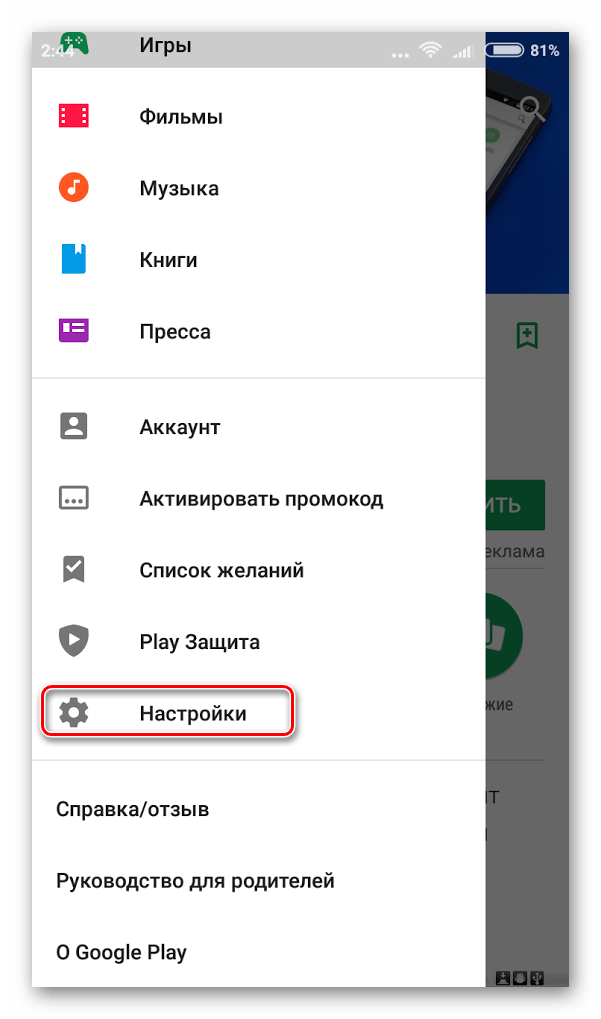
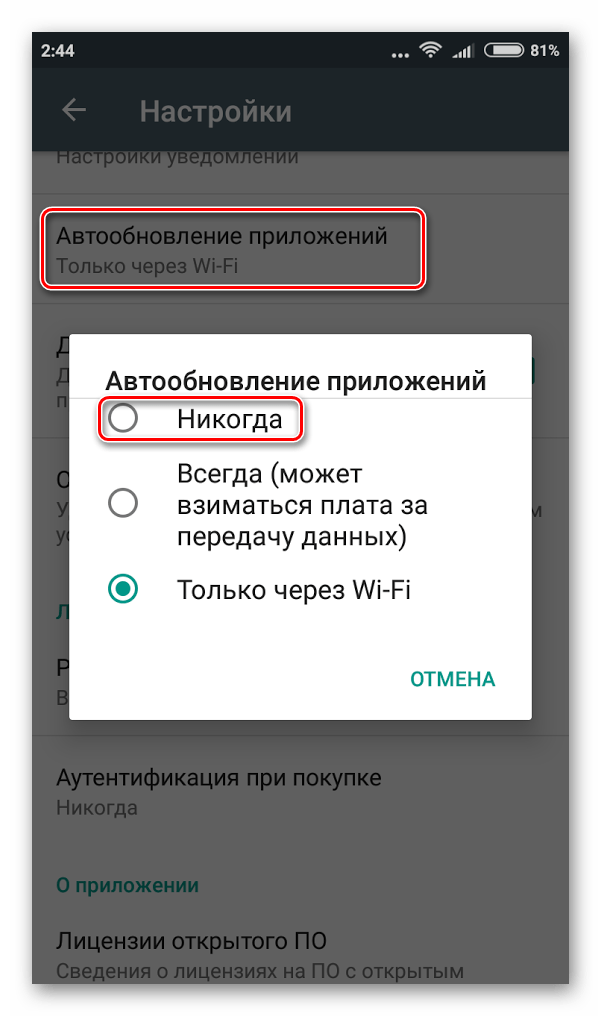
Однако некоторые приложения из Play Market могут обойти данную блокировку в том случае, если обновление очень значимое (по мнению разработчиков). Чтобы полностью отключить какие-либо обновления, придётся уже заходить в настройки самой ОС. Инструкция выглядит таким образом:
- Перейдите в «Настройки».
- Найдите там пункт «Об устройстве» и войдите в него.
- Внутри должно быть «Обновление ПО». Если его нет, то значит, что ваша версия Android не поддерживает полное отключение обновлений. Если оно есть, то нажмите на него.
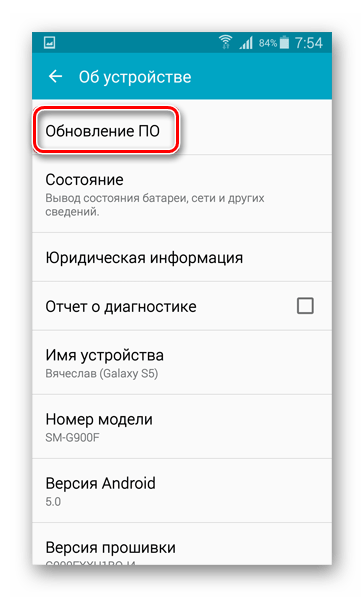
Уберите в выпавшем меню галочку напротив «Автообновление».
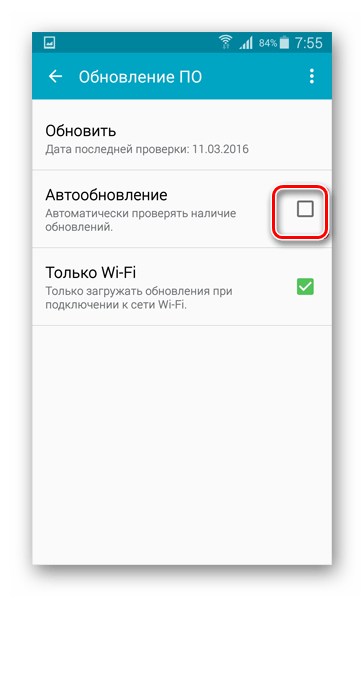
Не нужно доверять сторонним приложениям, которые обещают отключение всех обновлений на Android, так как в лучшем случае они просто произведут настройку, описанную выше, а в худшем могут причинить вред вашему устройству.
Благодаря отключению автоматических обновлений вы сможете не только сэкономить память на устройстве, но и интернет-трафик.
Способ 3: Очистка от системного мусора
Так как Андроид производит различный системный мусор, который со временем очень сильно захламляет память, то его нужно регулярно чистить. К счастью, для этого есть специальные приложения, а также некоторые производители смартфонов делают к операционной системы специальную надстройку, позволяющую удалять мусорные файлы прямо из системы.
Рассмотрим изначально, как сделать очистку системы, если ваш производитель уже сделал нужную надстройку в систему (актуально для устройств Xiaomi). Инструкция:
- Войдите в «Настройки».
- Далее перейдите в «Память».
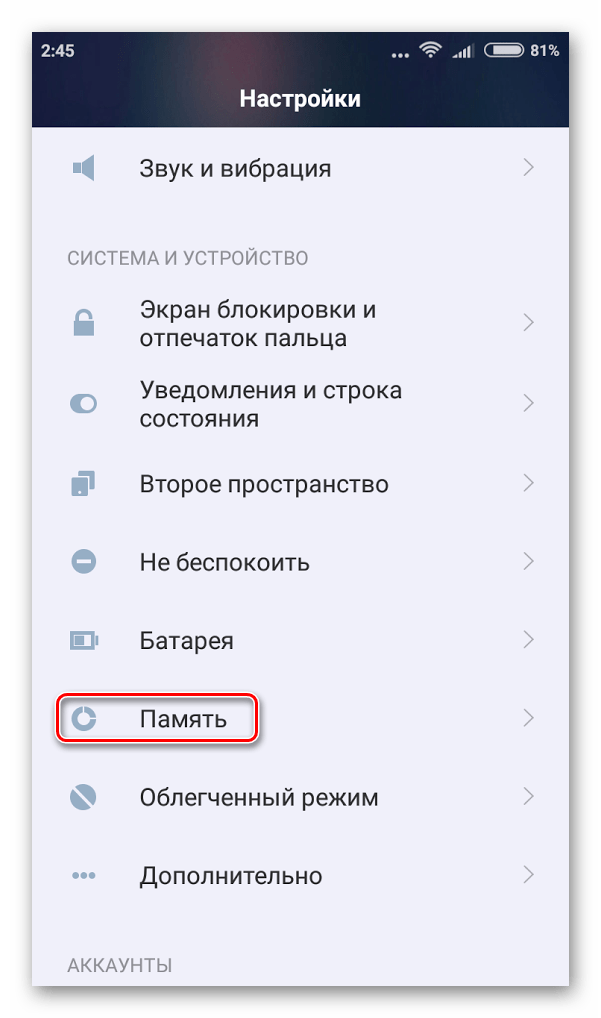
В самом низу найдите «Очистить память».
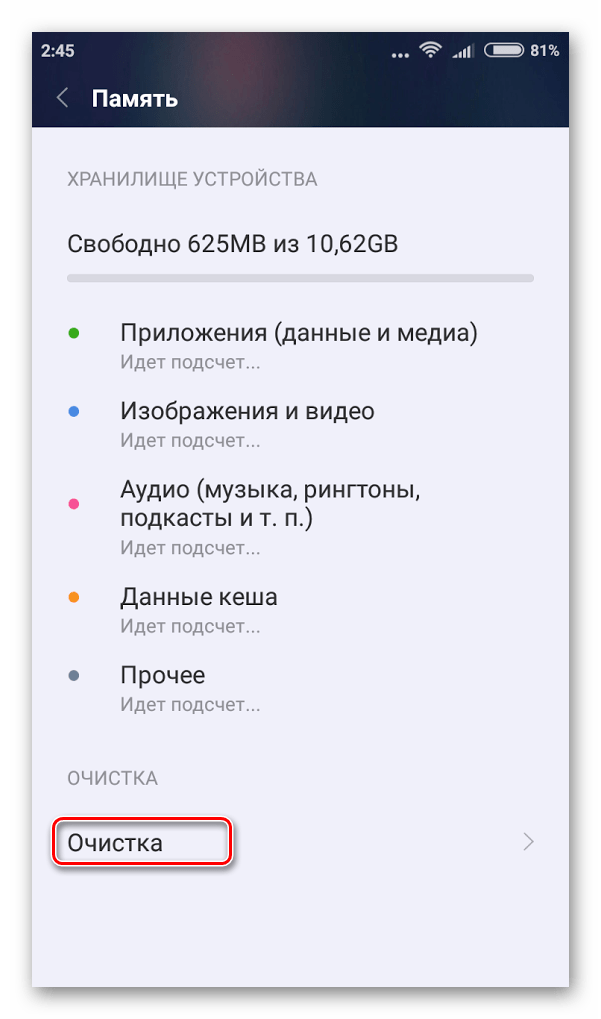
Дождитесь, пока произведётся подсчёт мусорных файлов и нажмите на «Clean up». Мусор удалён.
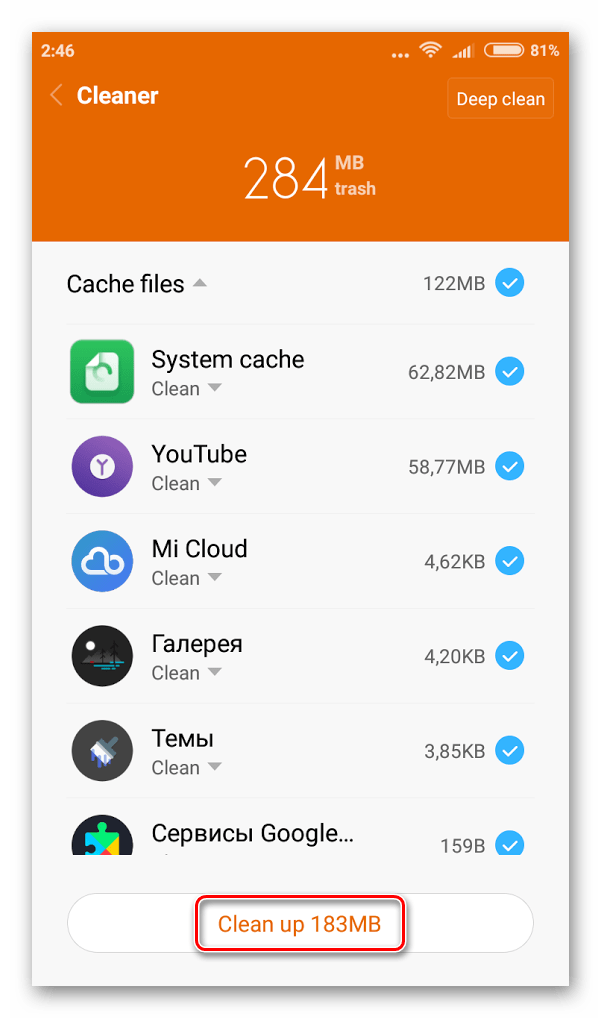
Если же у вас нет специализированной надстройки для чистки смартфона от разного мусора, то в качестве аналога можно скачать приложение-чистильщик из Play Market. Инструкция будет рассмотрена на примере мобильной версии CCleaner:
- Найдите и скачайте данное приложение через Play Market. Для этого достаточно ввести название и нажать «Установить» напротив наиболее подходящего приложения.
- Откройте приложение и нажмите «Анализ» в нижней части экрана.
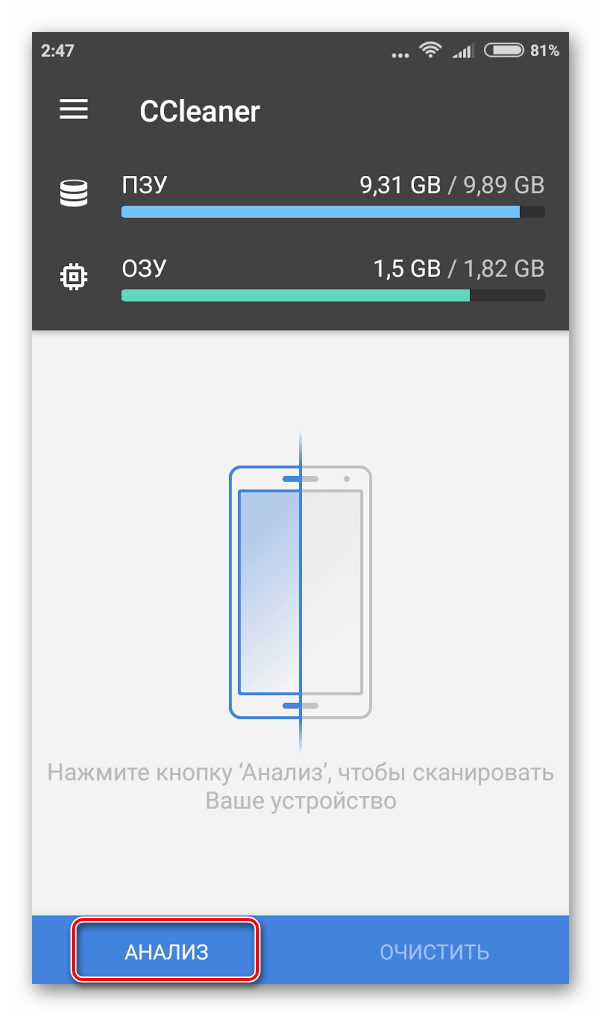
Дождитесь завершения «Анализа». По его завершении отметьте все найденные пункты и нажмите «Очистка».
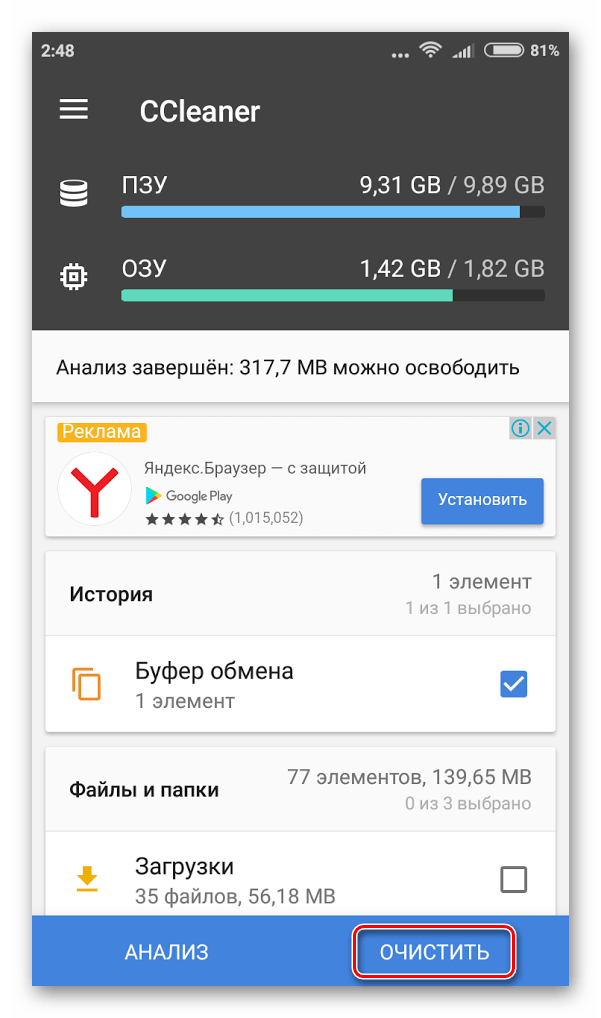
К сожалению, не все приложения для чистки мусорных файлов на Android могут похвастаться высокой эффективностью, так как большинство из них только делают вид, что что-то удаляют.
Способ 4: Сброс до заводских настроек
Применяется крайне редко и только в чрезвычайных ситуациях, так как влечёт за собой полное удаленные всех пользовательских данных на устройстве (остаются только стандартные приложения). Если вы всё-таки решились на подобный метод, то рекомендуется перенести все нужные данные на другое устройство или в «облако».
Освободить немного места на встроенной памяти вашего телефона не так трудно. В крайнем случае можно использовать либо SD-карты, либо облачные сервисы.
 Мы рады, что смогли помочь Вам в решении проблемы.
Мы рады, что смогли помочь Вам в решении проблемы.
Добавьте сайт Lumpics.ru в закладки и мы еще пригодимся вам.
Отблагодарите автора, поделитесь статьей в социальных сетях.
 Опишите, что у вас не получилось. Наши специалисты постараются ответить максимально быстро.
Опишите, что у вас не получилось. Наши специалисты постараются ответить максимально быстро.
Как освободить память на «Андроиде»: способы, инструкции

Смартфоны на базе «Андроида» имеют не самую надежную систему. Именно поэтому многие так мечтают обзавестись iOS, поскольку система от Apple намного стабильнее. Поэтому за Android постоянно нужно следить и ухаживать. Одной из процедур, которую нужно периодически проводить, является очистка памяти.
Проблемы «Андроида»
Прежде чем разбираться с тем, как освободить память на телефоне «Андроид», важно понимать, с какими проблемами вы можете столкнуться.
Смартфоны на базе этой операционной системы зачастую работают стабильно только первые несколько месяцев. После этого начинают происходить какие-то сбои или торможения. Вы можете замечать ряд ошибок, с которыми сложно разобраться неопытному пользователю.
Чтобы избежать всего этого, проще сразу установить софт, который станет вспомогательным инструментом. Также важно освободить память на «Андроиде», использовать антивирусную программу для проверки и периодически оптимизировать работу устройства.

Какие проблемы могут произойти со смартфоном:
- притормаживание;
- сбой программ;
- удаление приложений;
- аварийные перезагрузки и пр.
Чтобы ничего подобного не происходило, нужно заниматься устройством и следить за его состоянием.
Очистка памяти
Освободить память на «Андроиде» – простая операция. Сложность лишь в том, что она состоит из нескольких этапов. При этом некоторые из них вам явно не понадобятся, значит, придется решать, что с этим делать.
Чем поможет чистка телефона?
Чтобы освободить память на «Андроиде», не нужно быть опытным пользователем. Достаточно следовать рекомендациям. Но для чего это нужно делать?
Во-первых, рано или поздно смартфон заполняется фотографиями и другими файлами, которые начинают загружать систему. Если занято больше 90% памяти, устройство может работать медленнее.
Во-вторых, мы часто можем терять файлы в памяти смартфона, а после забывать их удалить. В корне папок можно найти огромное количество ненужных нам документов, изображений и видео, которые только занимают свободное пространство.

В-третьих, немногие знают, но некоторые приложения оставляют свои вспомогательные файлы. При этом их количество может наращиваться, если вы активно их используете. Когда вы перестаете запускать такое приложение, оно до сих пор хранит в памяти телефона служебные файлы. В этом случае лучше удалять такой софт.
Способы очистки
Освободить память на «Андроиде» можно разными способами. Самый очевидный – сделать это вручную. Но для этого пользователь должен понимать структуру системы телефона, чтобы не стереть служебные файлы.
Также можно использовать программы, которые помогают сделать это. Но тут стоит понимать, что они, скорее, занимаются удалением похожих файлов, очисткой кэша и служебных документов.
Через настройки устройства
Как освободить место на «Андроиде»? Память можно проверить в настройках устройства. Для этого переходим в соответствующее меню, далее ищем пункт «Память и резервные копии».
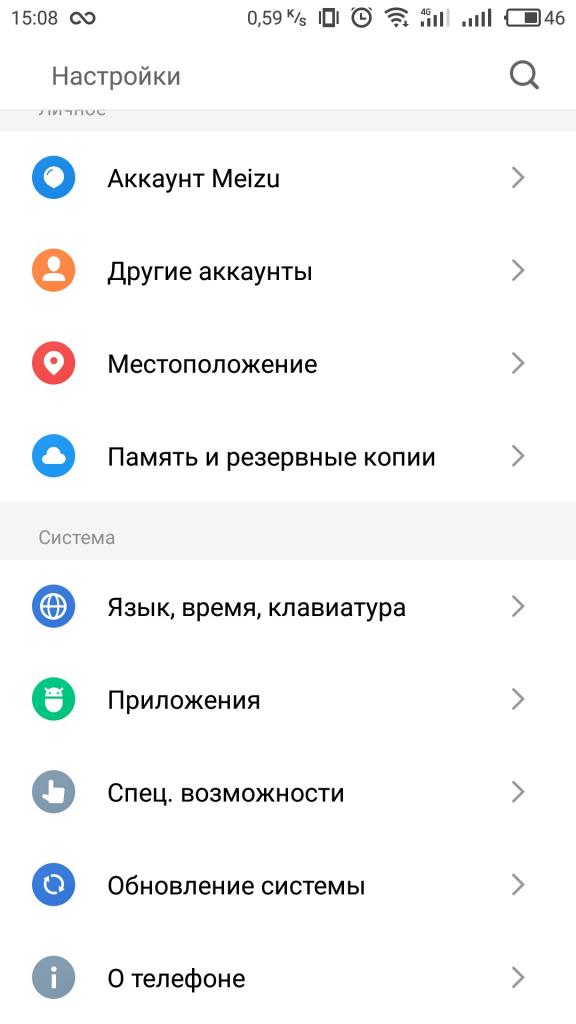
Здесь показано внутреннее хранилище устройства. Ниже шкала, на которой разными цветами отображены секторы. Ниже описаны разделы, которые заполнены на определенный объем памяти.
В меню «Память и резервные копии» можно найти пункт «Очистка памяти». Переходим туда и ждем, пока система просканирует хранилище. Синим цветом будет отображен объем, который используется на данный момент телефоном, а желтым – тот, что можно очистить.
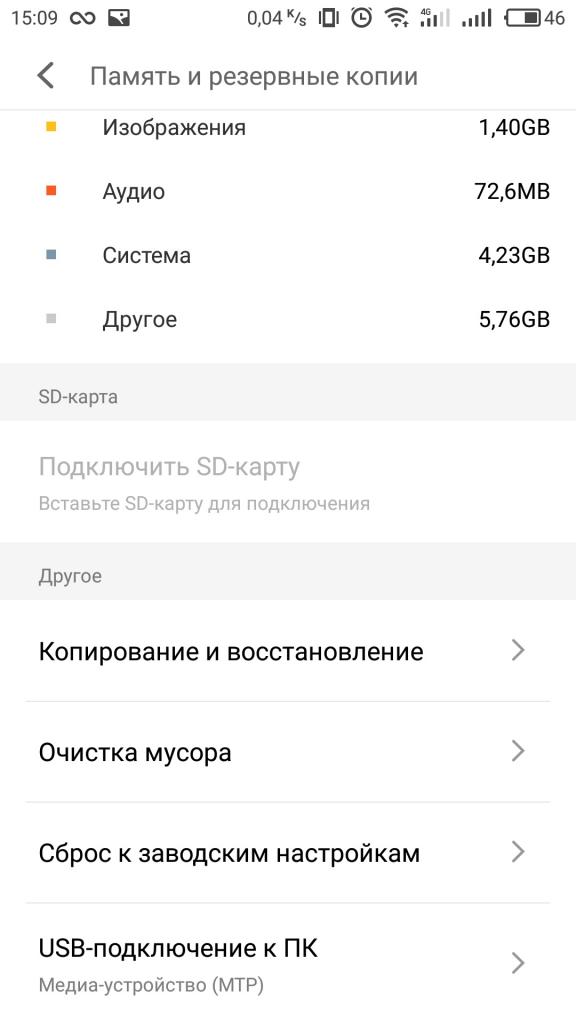
Ниже будет приведено описание всех файлов, которые можно стереть. Но учтите, что среди них будут все ваши личные данные, а также программы и приложения. Вы можете зайти посмотреть на файлы, возможно, среди них вы найдете те, что действительно пора удалить.
В самом низу пункт «Мусор и кэши». Если вы сюда долго не заходили, или вообще не делали этого никогда, могло накопиться более 1–2 Гб. Кликнув по этому пункту, вы попадете в новое меню: тут указаны ненужные файлы, их смело стирайте, а также данные приложений. Тут стоит быть внимательным. Например, если вы играете в какую-то игру, она сохраняет файлы о прогрессе прохождения. Если вы удалите их, то проходить игру придется заново.
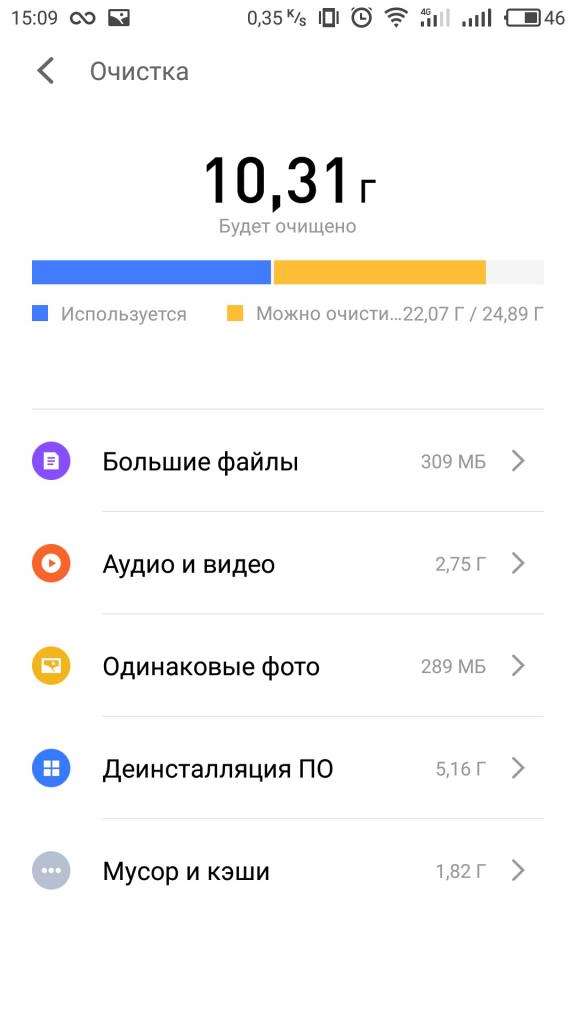
Перенос файлов
Как освободить память на планшете «Андроид»? Можете просто перенести данные, которые вам на данный момент не нужны, на внешний накопитель, компьютер или в облако.
Например, вы отправились в отпуск, сделали большое количество фото и видео, уже успели всем похвастаться и на данный момент в них нет нужды. Конечно же, удалять ваши цифровые воспоминания вы не будете, но их нужно куда-то сохранить.
Лучше для такого случая выделить себе папку на компьютере. Но и он тоже не резиновый. Можно использовать внешний накопитель: флешку, жесткий диск или SSD. Еще, как вариант, можете завести себе облачное хранилище, куда будете периодически выгружать файлы.
Пользовательские данные
Документы можно перенести вместе с фотографиями, можно удалить ненужные приложения и игры, но при этом система все равно будет загружена. В чем же дело?
Помните, что некоторые программы, которые вы часто используете, могут сохранять свои данные в системе. При этом периодически их можно удалять, не удаляя само приложение.
На что следует обратить внимание? Кэширование карт – это то, чем занимаются соответствующие программы. Например, отправились вы в тур по Европе, приложение «Карты» загрузит вам данные определенной местности. После этого оно кэширует их, чтобы у вас был офлайн-доступ. Но если вы вернулись с поездки, и не пользуетесь этими картами, их можно удалить. Чтобы сделать это, нужно перейти в раздел «Сохраненные области» и стереть данные.
Заполнять память могут и сохраненные плейлисты. Сейчас пользователи используют большое количество стриминговых платформ для прослушивания музыки. Они сохраняют прослушанные вами треки и прячут их так глубоко, что самостоятельно найти очень непросто. В настройках к таким плеерам всегда можно найти кеширование файлов и удаление данных.
Наконец, много после себя оставляет браузер. Причем некоторые данные вам могут вообще никогда не пригодиться, тогда вопрос, зачем их хранить в системе. Для удаления кеша придется зайти в настройки браузера и найти там соответствующую строку.
Кардинальный способ
Как максимально освободить память на «Андроиде»? Конечно, вы можете переходить по папкам в файловом менеджере и удалять все вручную. Можете переходить в галерею и стирать фото. Справитесь вы и с удалением программ и игр. Но ничего из этого не поможет вам полностью очистить память телефона.
Чтобы остались только системные файлы, без которых смартфон просто не запустится, можно использовать кардинальный способ – «Сброс до заводских настроек». В этом случае можно будет стереть абсолютно все, что было установлено на телефон с момента его покупки.
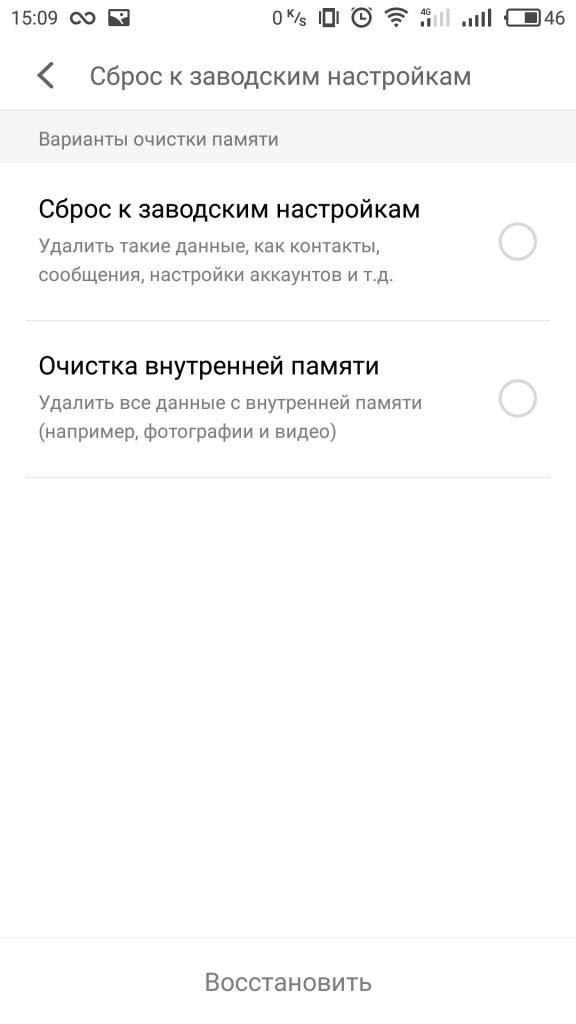
Чтобы сделать это, нужно открыть «Настройки», перейти в меню «Память и резервные копии», в самом низу выбрать соответствующий пункт. Система предложит вам удалить контакты, сообщения, настройку учетных записей или прочее, а также может помочь с очисткой внутренней памяти. Нужно будет выбрать тот пункт, который вам необходим.
Оперативная память
Как узнать, сколько оперативной памяти на «Андроиде»? Для этого нужно просто посмотреть вашу модель и найти в интернете спецификацию. Также можно открыть инструкцию, которая шла в комплекте к устройству.
Можно использовать сторонний софт, который предоставит информацию обо всей системе смартфона. Например, CPU-Z – универсальная программа, которую часто устанавливают на ПК. Для смартфона ее можно скачать бесплатно с Play Market.
Открыв программу, вы увидите информацию о процессоре. Нужно перейти во вкладку Device. В строке Total RAM будет указан объем ОЗУ.
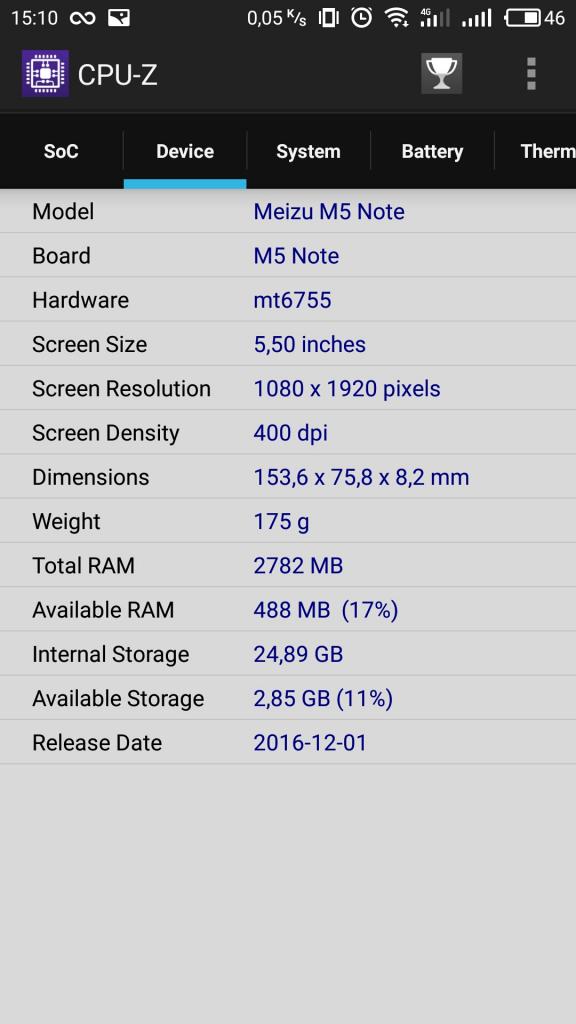
Кстати, тут же можно узнать разрешение и размер экрана, общий объем внешней памяти. В следующей вкладке есть данные о системе. Программа также даст информацию об установленном в смартфон аккумуляторе: его температуре, емкости, состоянии и заряде.
Как освободить память на телефоне Андроид, рассмотрим 6 способов
Как освободить память на телефоне Андроид? Сегодня будут рассмотрены 6 способов по очистке памяти телефона. Они вам помогут удалить с телефона ненужные файлы, приложения. После их удаления телефон станет быстрее работать.
Зачем освобождать память на телефоне

Здравствуйте, друзья! При работе с Андроид мы не только совершаем звонки но и используем, программы, файлы, картинки, музыку, видео, фильмы и другое. Время от времени память телефона «забивается» перечисленными файлами, историей, системным «мусором». Поэтому, телефонное устройство тормозит и при этом нельзя запустить программы или войти в Интернет.
Чтобы избежать перечисленных выше проблем, пользователи телефонов очищают память. Это помогает не только ее увеличить, но и поднять производительность Андроид (увеличить скорость). Очистка делается с помощью инструментов Андроид или с помощью программам. Далее рассмотрим подробно 6 способов очистки памяти на телефоне.
Виды памяти на устройства Андроид
Перед тем, как оптимизировать мобильное устройство, необходимо знать, какую память очищать. Есть три вида памяти Андроид:
- Оперативная память или ОЗУ. В данной памяти уже работают программы, запущены модули OC Андроид. Если такой ОЗУ больше по объему, соответственно телефон заработает быстрее.
- Внутренняя память телефона, по другому пользовательская. Здесь сохраняется в основном различные видео, фото, игры, программы и операционная система Андроид.
- Встроенная карта памяти, например, микро-флешка. Эта память дополняет телефон новыми объемами. На ней хранятся пользовательские данные, переносятся программы и другие файлы.
Теперь, мы можем освободить место на телефоне.
Как освободить память на телефоне Андроид
Итак, как освободить память на телефоне Андроид? Первое, что нужно сделать, это проверить объем памяти вашего устройства. Для этого открываете телефон и заходите в «Настройки» далее в «Общие». Затем нажмите по разделу «Память» (скрин 1).

В этом разделе будет показано, сколько памяти занято, сколько свободно. Если вы увидели, что занимаемая память составляет более 1 Гигабайта, в зависимости от ОЗУ, то можете применить способы для ее очистки:
- отключите приложения;
- можно очистить кэш на Андроиде;
- очистка телефона вручную;
- облачные хранилища помогут перенести файлы;
- компьютер может не только управлять телефоном но и очищать;
- есть программы для очистки памяти.
Перечисленные способы будут показаны далее на практике.
Как отключить приложения на Андроид
На многих современных Андроид установлены приложения, которые пользователям не нужны. Они могут работать в фоновом режиме и не только забирают объем памяти, но и расходуют заряд аккумулятора. Чтобы их отключить, зайдите в настройки телефона, далее найдите раздел «Приложения» (скрин 2).

В списке будут показаны те приложения, которые работают. Выберите, например, приложение Гугл Диск, если не будете им пользоваться. Далее нажмите на кнопку «Отключить», то есть, на время. Либо кликните кнопку «Остановить». После этого приложение не будет работать. Если оно вам понадобится, нажимаете «Включить» и программа снова заработает.
Очистка кэша на Андроид
Если вы работаете с приложениями на Андроид, например, смотрите видео на Ютубе или занимаетесь созданием фото через камеру, кэш в телефоне начинает «забиваться» историей, мусорными файлами. Чтобы его быстро очистить, нажмите в телефоне на шестеренку, которая обозначает настройки (скрин 3).

Далее открываете «Приложения». Находите то приложение, которым вы часто пользуйтесь и нажимаете на него, например, Ютуб (скрин 4).

В следующем окне кликните кнопку «Хранилище» или «Карта SD и память телефона» (скрин 5).

После чего нажимаете кнопку «Очистка кэша памяти» или «Очистить кэш» (скрин 6).

Кэш будет очищен быстро и появится дополнительная память на Андроид.
Как очистить память телефона вручную
Внутреннюю память телефона вы сможете очистить вручную. Для этого снова открываете настройки, далее переходите в «Хранилище данных и USB».
Далее опускаете пальцем страницу настроек вниз и нажимаете «Открыть» (скрин 7).

Во внутренней памяти можно выделить ненужные папки, файлы и нажать вверху на значок корзины, чтобы они удалились с телефона. Такой подход вам поможет освободить место на Андроид.
Перенос файлов в облачное хранилище
В Интернете есть облачные хранилища, с помощью которых можно хранить файлы. Перенеся файлы с телефона на облако, вы разгрузите память своего телефона. Советую использовать такие хранилища, как Яндекс Диск, Гугл Диск, облако Мейл ру – они очень надежные. Вы можете пользоваться бесплатным хранилищем для файлов «Trainbit.com», о нем на блоге можете посмотреть статью. На Trainbit можно положить несколько терабайт информации, но ею нужно периодически пользоваться, иначе файлы через месяц могут начать пропадать.
Чтобы перенести на перечисленные сервисы файлы с телефона, зарегистрируйтесь на ресурсах, далее загрузите медиа-файлы на облако, с помощью кнопки «Загрузить».
Очищаем телефон через компьютер
Если у вас есть компьютер, вы можете подключить телефон через USB провод к ПК. Далее зайдите в Мой компьютер и выберите подключенное устройство. Заходите во внутреннюю память телефона. После чего открываете левой кнопкой мыши папки, где находятся файлы. Обращайте внимание на такие папки, как movies, music, Vkontakte и другие.
В открывшейся папке нажмите по файлу правой кнопкой мыши и нажмите левой из меню «Удалить». Таким образом вы очистите память на телефоне. Кроме того, вы можете перенести файлы с телефона на компьютер, чтобы освободить память Андроид.
Как освободить память на телефоне Андроид с помощью программ
Есть десятки программ, которые могут освободить память Андроид. Рассмотрим пять лучших утилит:
- Clean Master. Данное приложение простое в работе. Его можно скачать бесплатно на телефон, например, в Плей Маркете и установить. Приложение тщательно анализирует телефон и быстро удаляет ненужные файлы.
- SD Maid. С помощью этой программы вы сможете держать устройство в чистоте и порядке. Более того, приложение может управлять файлами вашего телефона.
- Приложение «Очистка кэша». Оно помогает удалить кэш с телефона и очистить его от мусора.
- Очистка памяти телефона от мусора на Андроид. Это бесплатный Клинер для Андроид. С помощью приложения вы удалите мусор, сможете улучшить производительность устройства.
- Total Cleaner Lite – Clean Master & Cleaner. Программа предназначенная для очистки мусора и освобождения памяти на телефоне.
Этих программа хватит, чтобы ваш телефон работал быстрее. Далее рассмотрим одну из них в действии.
Рассмотрим программу Clean Master
Чтобы пользоваться приложением Клеан Мастер, установите его с Плей Маркета на телефон. Далее запустите на Андроиде и кликните кнопку «Мусор», чтобы приложение просканировало телефон на наличие мусорных файлов (скрин 8).

Во время сканирования будут проверятся:
- ненужный кэш;
- остаточные файлы;
- рекламный мусор и другое.
Далее нажимаете «Очистить мусор», чтобы память на телефоне освободилась от файлов (скрин 9).

Кроме того, приложение имеет дополнительные инструменты:
- Ускорение телефона. Здесь можно очистить телефон от ненужного софта.
- Антивирус. У приложения есть встроенная программа защиты, которая может проверить компьютер на вирусы и его защитить.
- Охладитель. Данная функция программы позволяет определить нагрев процессора в телефоне. Если он критический, то можно применить функцию «Охлаждение».
Как видите, программа легко используется на практике.
Заключение
Сегодня рассмотрели вопрос, как освободить память на телефоне Андроид. Были рассмотрены на практике 6 способов по освобождению памяти. Выбирайте для себя лучший способ и тогда ваш телефон будет работать намного быстрее!












